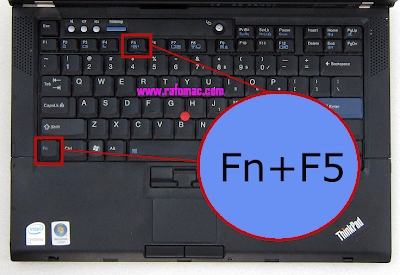บทความนี้มีประโยชน์กับเจ้าของเราเตอร์ ASUS ทุกคน ฉันจะพยายามตอบคำถามยอดนิยมที่เกี่ยวข้องกับที่อยู่ router.asus.com... ที่อยู่นี้สามารถใช้เพื่อเข้าสู่การตั้งค่าของเราเตอร์ ASUS แทนที่อยู่ IP ปกติ 192.168.1.1 ASUS ยังคงใช้ 192.168.1.1 ตามค่าเริ่มต้น และด้วยที่อยู่นี้คุณสามารถเข้าถึงเว็บอินเทอร์เฟซได้อย่างง่ายดาย
ฉันสังเกตเห็นว่าเมื่อฉันพยายามป้อนการตั้งค่าของ ASUS RT-N18U ของฉันโดยพิมพ์ที่อยู่ 192.168.1.1 ในเบราว์เซอร์คำขอชื่อผู้ใช้และรหัสผ่านจะปรากฏขึ้นและที่อยู่ในบรรทัดเบราว์เซอร์จะเปลี่ยนเป็น router.asus.com ขณะนี้ผู้ผลิตเกือบทั้งหมดเริ่มใช้ที่อยู่ประเภทนี้ (ชื่อโฮสต์) เพื่อเข้าสู่แผงควบคุมของอุปกรณ์เครือข่ายของตน แต่การเข้าถึงการตั้งค่าตามที่อยู่ IP ยังใช้งานได้และจะใช้งานได้ ASUS ไม่รีบร้อนที่จะเปลี่ยนที่อยู่เริ่มต้นในเคสเราเตอร์ ยังมี 192.168.1.1 อย่างน้อยก็ในอุปกรณ์เหล่านั้นที่ฉันเจอเมื่อเร็ว ๆ นี้ เป็นไปได้ว่าจะมีการเปลี่ยนที่อยู่บนอุปกรณ์จากแบทช์ใหม่ แต่ฉันไม่แนะนำให้พวกเขาทำเช่นนี้ มันง่ายกว่ามากสำหรับผู้ใช้ทั่วไปที่จะใช้ที่อยู่ IP ปกติซึ่งทุกคนคุ้นเคยอยู่แล้ว
ทุกคนคงรู้วิธีเข้าไปที่ router.asus.com หรือ 192.168.1.1 ก็เพียงพอแล้วที่จะไปที่ที่อยู่ที่เกี่ยวข้องบนอุปกรณ์ที่เชื่อมต่อกับเราเตอร์ ASUS ผ่าน Wi-Fi หรือผ่านสายเคเบิลเครือข่ายในเบราว์เซอร์ จากนั้นป้อนชื่อผู้ใช้และรหัสผ่านจากนั้นเข้าถึงแผงควบคุมหรือเปิดวิซาร์ดการตั้งค่า คุณสามารถทำได้ผ่านโทรศัพท์ของคุณ

ฉันอธิบายกระบวนการนี้โดยละเอียดในบทความที่ป้อนการตั้งค่าบนเราเตอร์ Asus (192.168.1.1) และที่อยู่ IP ของเราเตอร์ ASUS
แต่ไม่สามารถเปิดเว็บอินเตอร์เฟสได้โดยไม่มีปัญหาเสมอไป ปัญหาบางอย่าง:
- Router.asus.com ไม่เปิดขึ้น ข้อผิดพลาดปรากฏขึ้นว่าไม่สามารถเข้าถึงไซต์ได้ไม่มีการเชื่อมต่ออินเทอร์เน็ต ฯลฯ ทั้งไซต์ ASUS หรือไซต์ของเครื่องมือค้นหาบางรายการจะเปิดขึ้นแทนหน้าการตั้งค่า
- คำขอชื่อผู้ใช้และรหัสผ่าน ข้อมูลใดที่ต้องป้อนและจะทำอย่างไรหากเราไม่รู้หรือลืมล็อกอินและรหัสผ่านจากเราเตอร์ ASUS โดยปกติเมื่อเราป้อนข้อมูลที่ไม่ถูกต้องสำหรับการให้สิทธิ์ข้อผิดพลาด "ชื่อผู้ใช้หรือรหัสผ่านไม่ถูกต้อง" จะปรากฏขึ้น
- ข้อผิดพลาดของเบราว์เซอร์: "router.asus.com เปลี่ยนเส้นทางหลายครั้งเกินไป" ฉันไม่พบข้อผิดพลาดดังกล่าว และฉันไม่พบมากนักบนอินเทอร์เน็ต หากคุณมีข้อมูลเกี่ยวกับปัญหานี้โปรดเขียนถึงเราในความคิดเห็น ฉันสามารถแนะนำให้คุณลงชื่อเข้าใช้ผ่านเบราว์เซอร์อื่นหรือจากอุปกรณ์อื่น
ลองมาดูแนวทางแก้ไขปัญหาเหล่านี้อย่างละเอียดยิ่งขึ้น
ทำไม router.asus.com ไม่เปิด
มันเกิดขึ้นได้อย่างไร: เราเข้าสู่ http://router.asus.com ในเบราว์เซอร์ไปและพบข้อผิดพลาดที่ไม่พบไซต์ไม่ทำงานไม่อนุญาตให้มีการเชื่อมต่อหรือไม่ได้ส่งข้อมูล โดยพื้นฐานแล้วข้อความของข้อผิดพลาดขึ้นอยู่กับเบราว์เซอร์
หรือแทนที่จะเป็นหน้าการอนุญาตหรือหน้าที่มีการตั้งค่าเราเตอร์ไซต์หรือเครื่องมือค้นหาอื่นจะเปิดขึ้น
1 ตรวจสอบให้แน่ใจว่าอุปกรณ์ที่คุณพยายามจะเข้าสู่แผงควบคุมของเราเตอร์นั้นเชื่อมต่ออยู่ และมีการเชื่อมต่อที่ใช้งานอยู่เพียงรายการเดียว หากเป็นอุปกรณ์เคลื่อนที่ให้ปิดข้อมูลเซลลูลาร์ หากเป็นแล็ปท็อปหรือพีซีการเชื่อมต่อควรเป็นแบบเคเบิลหรือ Wi-Fi 2 อย่าลืมลองไปที่ http://192.168.1.1 สิ่งนี้ควรใช้งานได้
หากข้อผิดพลาดปรากฏว่าไม่มีการเชื่อมต่อให้กลับไปที่จุดแรก อย่างไรก็ตามการเชื่อมต่อสามารถทำได้โดยไม่ต้องเชื่อมต่ออินเทอร์เน็ต ไม่มีอะไรผิด. หน้าใน router.asus.com หรือ 192.168.1.1 ควรเปิดขึ้นทุกประการ
3 อย่าลืมปิด VPN บางทีคุณอาจมีส่วนขยายในเบราว์เซอร์ของคุณหรือมีการกำหนดค่าการเชื่อมต่อ VPN ผ่านแอปพลิเคชัน ใช้เบราว์เซอร์มาตรฐาน ตัวอย่างเช่น Microsoft Edge หรือ Internet Explorer ใน Yandex Browser ของฉันเมื่อฉันพยายามเปิดที่อยู่ router.asus.com เว็บไซต์ของ บริษัท จะเปิดขึ้น และในเบราว์เซอร์นี้ฉันไม่ได้ติดตั้งโปรแกรมเสริม 4 หากการเปลี่ยนเบราว์เซอร์ไม่ได้ผลให้ลองเข้าสู่การตั้งค่าผ่านอุปกรณ์อื่น ฉันขอเตือนคุณว่าคุณสามารถใช้สมาร์ทโฟนหรือแท็บเล็ตเพื่อจุดประสงค์เหล่านี้ เพียงแค่เชื่อมต่อกับเครือข่าย Wi-Fi ของเราเตอร์การตั้งค่าที่คุณต้องใช้
แท็บที่มีที่อยู่ของเราเตอร์จะเปิดขึ้นในเบราว์เซอร์
6 ตรวจสอบการตั้งค่าการรับที่อยู่ IP บนคอมพิวเตอร์ของคุณ ในคุณสมบัติของอะแด็ปเตอร์ที่คุณเชื่อมต่อกับเราเตอร์ ในคุณสมบัติของโปรโตคอล IPv4 คุณต้องตั้งค่าการรับที่อยู่ IP โดยอัตโนมัติ
หลังจากรีสตาร์ทคอมพิวเตอร์และเราเตอร์ของคุณแล้วให้ลองอีกครั้ง
ชื่อผู้ใช้และรหัสผ่านที่ระบุในหน้าการอนุญาตเราเตอร์ ASUS
เมื่อเราไปที่ router.asus.com หรือไปยังที่อยู่ IP 192.168.1.1 หน้าการอนุญาตจะปรากฏขึ้น รุ่นของเราเตอร์ของเราแสดงอยู่ที่นั่นและระบุว่า: "เข้าสู่ระบบด้วยบัญชีเราเตอร์ของคุณ" คุณต้องป้อนชื่อผู้ใช้ (ชื่อผู้ใช้) และรหัสผ่าน (รหัสผ่าน)

เราป้อนข้อมูลและคลิกที่ปุ่ม "เข้าสู่ระบบ" ตามค่าเริ่มต้น (ที่การตั้งค่าจากโรงงาน) เราเตอร์ ASUS จะใช้ชื่อผู้ใช้เสมอ - แอดมินและรหัสผ่านด้วย แอดมิน... มีระบุไว้ในเราเตอร์เอง

แต่ชื่อผู้ใช้และรหัสผ่านของโรงงานสามารถเป็นได้ เปลี่ยนการตั้งค่าเราเตอร์... หากผู้ดูแลระบบ / ผู้ดูแลระบบมาตรฐานไม่เหมาะสม (ข้อผิดพลาด "ชื่อผู้ใช้หรือรหัสผ่านไม่ถูกต้องปรากฏขึ้น) และคุณไม่ได้เปลี่ยนชื่อผู้ใช้และรหัสผ่านหรือลืมไปแล้วคุณจะต้องรีเซ็ตพารามิเตอร์ทั้งหมดของเราเตอร์เป็นการตั้งค่าจากโรงงาน ตามคำแนะนำ: วิธีรีเซ็ตการตั้งค่าบนเราเตอร์ Asus หลังจากนั้นผู้ดูแลระบบ / ผู้ดูแลระบบมาตรฐานควรเกิดขึ้น